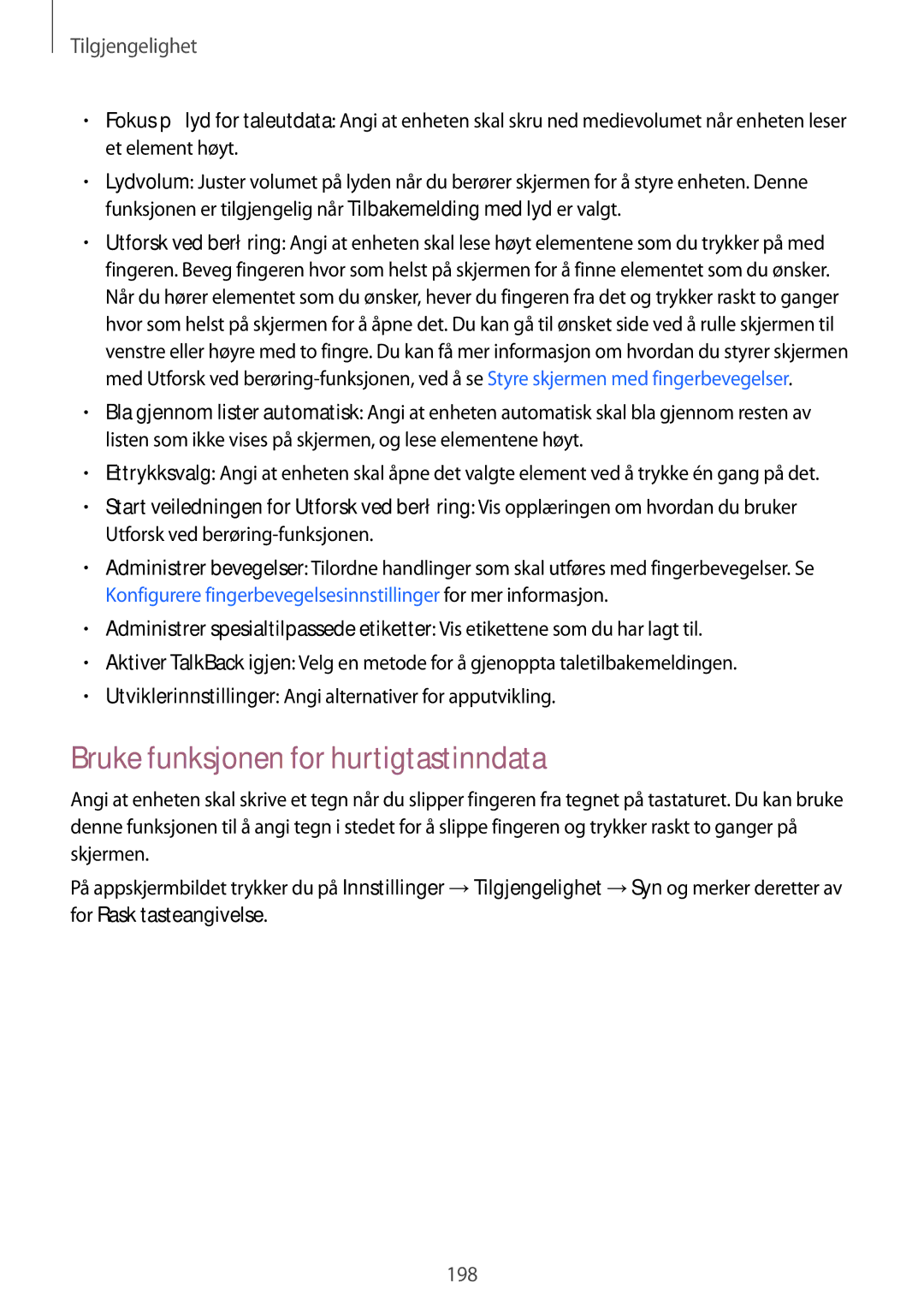Tilgjengelighet
•Fokus på lyd for taleutdata: Angi at enheten skal skru ned medievolumet når enheten leser et element høyt.
•Lydvolum: Juster volumet på lyden når du berører skjermen for å styre enheten. Denne funksjonen er tilgjengelig når Tilbakemelding med lyd er valgt.
•Utforsk ved berøring: Angi at enheten skal lese høyt elementene som du trykker på med fingeren. Beveg fingeren hvor som helst på skjermen for å finne elementet som du ønsker. Når du hører elementet som du ønsker, hever du fingeren fra det og trykker raskt to ganger hvor som helst på skjermen for å åpne det. Du kan gå til ønsket side ved å rulle skjermen til venstre eller høyre med to fingre. Du kan få mer informasjon om hvordan du styrer skjermen med Utforsk ved
•Bla gjennom lister automatisk: Angi at enheten automatisk skal bla gjennom resten av listen som ikke vises på skjermen, og lese elementene høyt.
•Ettrykksvalg: Angi at enheten skal åpne det valgte element ved å trykke én gang på det.
•Start veiledningen for Utforsk ved berøring: Vis opplæringen om hvordan du bruker Utforsk ved
•Administrer bevegelser: Tilordne handlinger som skal utføres med fingerbevegelser. Se Konfigurere fingerbevegelsesinnstillinger for mer informasjon.
•Administrer spesialtilpassede etiketter: Vis etikettene som du har lagt til.
•Aktiver TalkBack igjen: Velg en metode for å gjenoppta taletilbakemeldingen.
•Utviklerinnstillinger: Angi alternativer for apputvikling.
Bruke funksjonen for hurtigtastinndata
Angi at enheten skal skrive et tegn når du slipper fingeren fra tegnet på tastaturet. Du kan bruke denne funksjonen til å angi tegn i stedet for å slippe fingeren og trykker raskt to ganger på skjermen.
På appskjermbildet trykker du på Innstillinger →Tilgjengelighet →Syn og merker deretter av for Rask tasteangivelse.
198